
Netflix – це популярний сервіс для перегляду відеоконтенту, який надає доступ до великої бібліотеки фільмів та серіалів. Однак, під час використання Netflix на вашому Smart TV, іноді можуть виникати проблеми зі звуком. Розсинхронізація аудіо – досить поширена ситуація, але існує кілька способів, які можуть допомогти вирішити цю проблему. У цій статті ми розглянемо різні методи усунення неполадок, які допоможуть вам синхронізувати звук на Netflix, особливо на таких пристроях, як Samsung Smart TV. Залишайтеся з нами, щоб дізнатися більше!
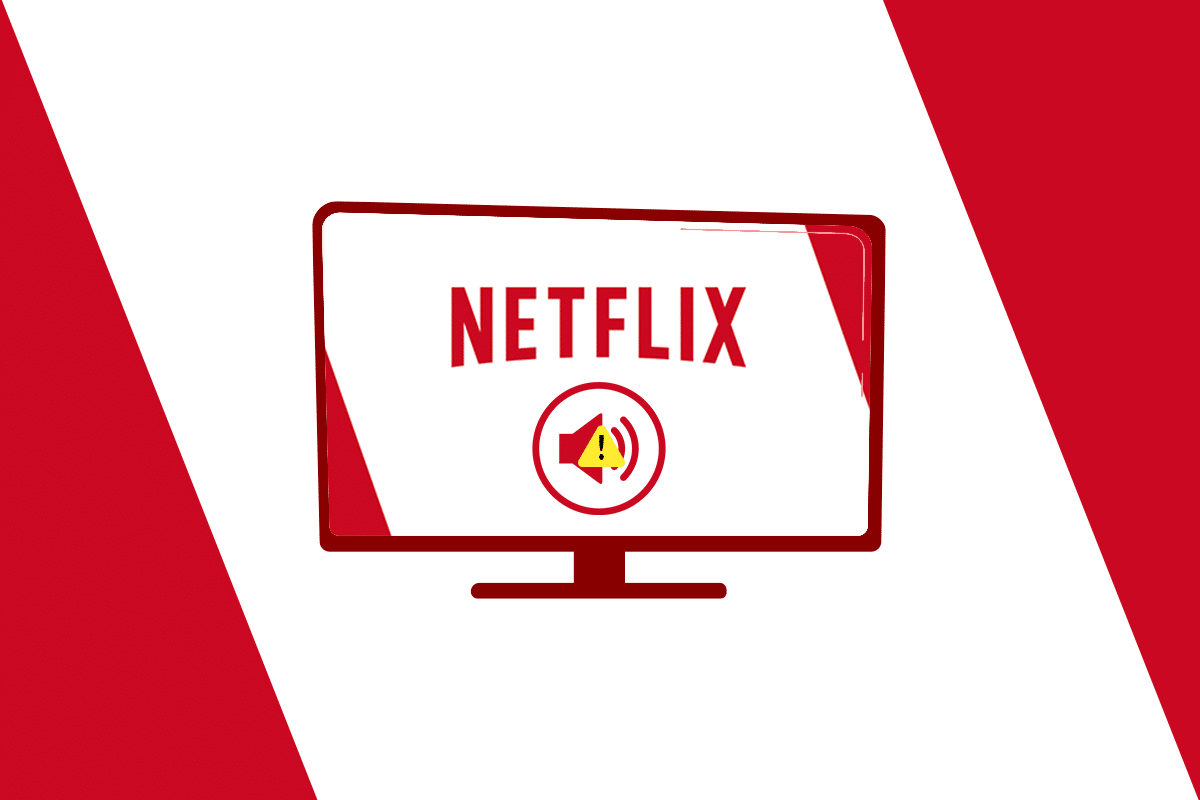
Як усунути розсинхронізацію звуку на Netflix на вашому Smart TV
Далі ми розглянемо основні причини, через які аудіо на Netflix може бути не синхронізоване з відео на різних пристроях, включаючи Samsung Smart TV та Apple TV.
-
Некоректні налаштування пристрою відтворення: Ваш Smart TV або інший пристрій може мати неправильні параметри, наприклад, некоректно налаштовану частоту кадрів (Match Frame Rate).
-
Неправильні параметри Netflix: В самому додатку Netflix також можуть бути некоректні налаштування, які не підтримуються вашим пристроєм, наприклад, висока якість HD-потоку або використання стереозвуку.
-
Нестабільне інтернет-з’єднання: Оскільки Netflix – це онлайн-платформа, для її стабільної роботи потрібне надійне підключення до інтернету. Проблеми зі з’єднанням можуть спричинити розсинхронізацію звуку.
-
Застаріла операційна система: Операційна система пристрою, який ви використовуєте для перегляду Netflix, впливає на якість відтворення контенту. Застаріла версія може призвести до проблем з синхронізацією.
-
Неоновлений додаток Netflix: Якщо ви не оновлюєте додаток Netflix на своєму пристрої, це також може спричинити помилки в роботі та розсинхронізацію звуку.
Спочатку ми розглянемо методи виправлення розсинхронізації аудіо на телевізорах Samsung, а потім перейдемо до Apple TV, Roku та TiVo.
Основний спосіб: Перезавантажте ваш Smart TV
Одним з перших кроків для вирішення проблеми розсинхронізації аудіо на Netflix є перезавантаження вашого пристрою. Ви можете перезавантажити його звичайним способом або примусово, відключивши від джерела живлення на кілька хвилин, а потім підключивши знову.

Спосіб 1: Змініть формат HDMI-аудіо на PCM (на Samsung TV)
Ви можете змінити налаштування HDMI-аудіо, щоб виправити проблему з розсинхронізацією звуку на вашому Samsung TV.
1. Відкрийте меню налаштувань на телевізорі Samsung та перейдіть до розділу “Звук”.
2. У меню виберіть “Додаткові налаштування”.

3. Знайдіть параметр “Формат аудіо HDMI” та змініть його на “PCM”, як показано на зображенні.

Спосіб 2: Змініть формат аудіо на Dolby (на Samsung TV)
Аналогічно, ви можете спробувати змінити формат аудіо на PCM або Dolby, щоб вирішити проблему розсинхронізації звуку на телевізорі Samsung:
1. Перейдіть до розділу “Налаштування” > “Звук” > “Додаткові налаштування”, як описано вище.
2. У параметрі “Формат аудіо” виберіть один з наступних режимів:
- PCM
- Dolby Digital (рекомендовано)
- DTS
- DTS Neo 2:5

Якщо ви використовуєте Apple TV, спробуйте наступні методи для вирішення проблеми розсинхронізації аудіо на Netflix.
Спосіб 3: Вимкніть налаштування Dolby Digital (на Apple TV)
Якщо у вас налаштовано виведення аудіо у форматі Dolby Digital, це може спричинити проблеми з синхронізацією.
1. Відкрийте “Налаштування” на головному екрані Apple TV та виберіть “Відео та аудіо”.

2. Виберіть параметр “Вимк.” для “Dolby Digital” у відповідному розділі, щоб деактивувати цей режим.
Спосіб 4: Вимкніть функцію “Підбір частоти кадрів” (на Apple TV)
Функція “Підбір частоти кадрів” дозволяє телевізору автоматично налаштовувати частоту кадрів, щоб вона відповідала вихідному відео. Однак, цей параметр може іноді спричиняти проблеми при трансляції Netflix.
1. Відкрийте “Налаштування” і перейдіть до розділу “Відео та аудіо”.
2. Виберіть пункт “Підбір вмісту” у списку.
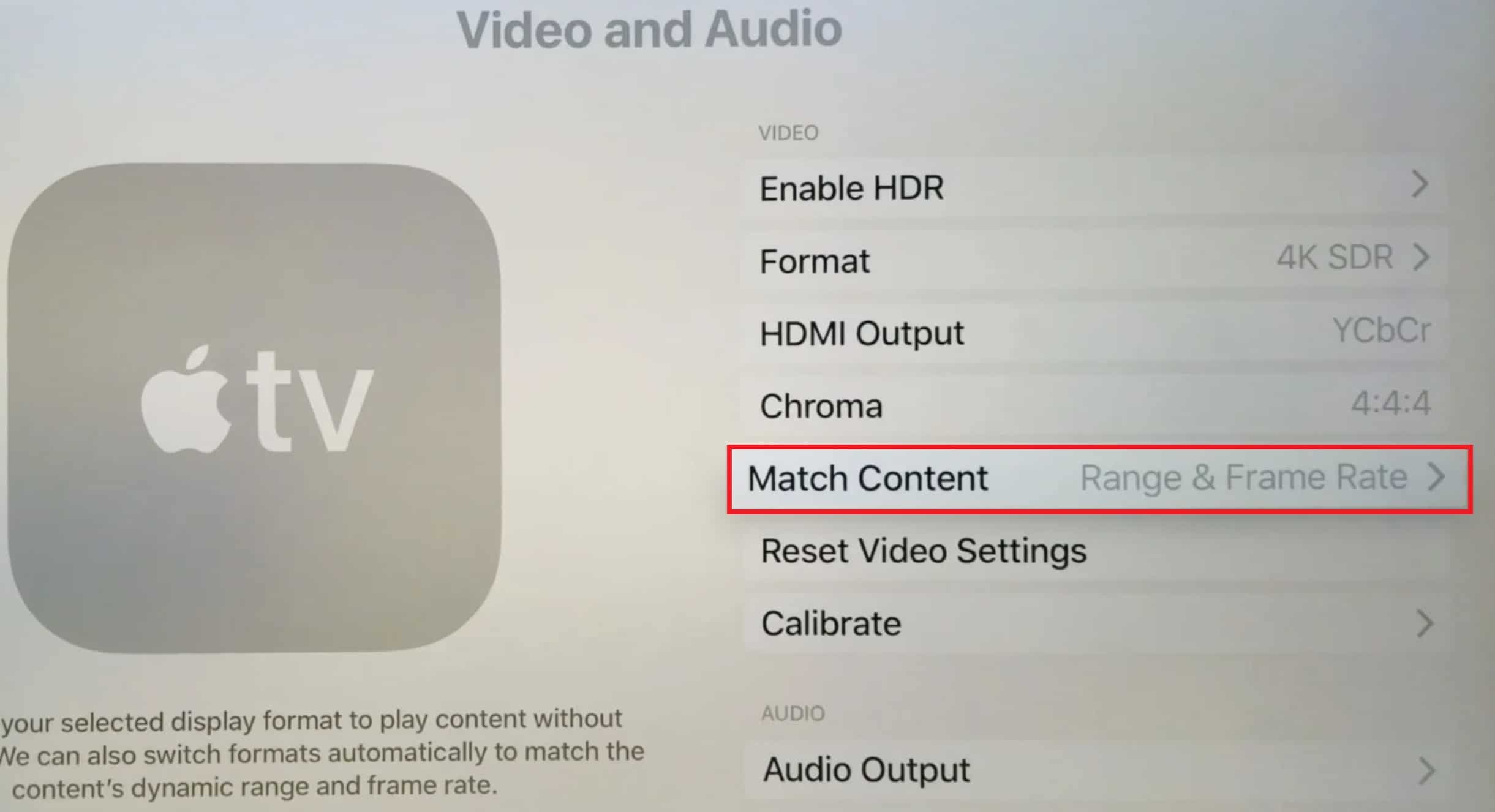
3. Вимкніть параметр “Підбір частоти кадрів” у меню.
Спосіб 5: Змініть вихід HDMI (на Apple TV)
Ви також можете спробувати змінити вихід HDMI на Apple TV, щоб вирішити проблему синхронізації.
1. Перейдіть до “Налаштування” Apple TV > “Відео та аудіо”, як і раніше.
2. Виберіть “YCbCr” у вкладці “Вихід HDMI”, щоб змінити вихідний формат.
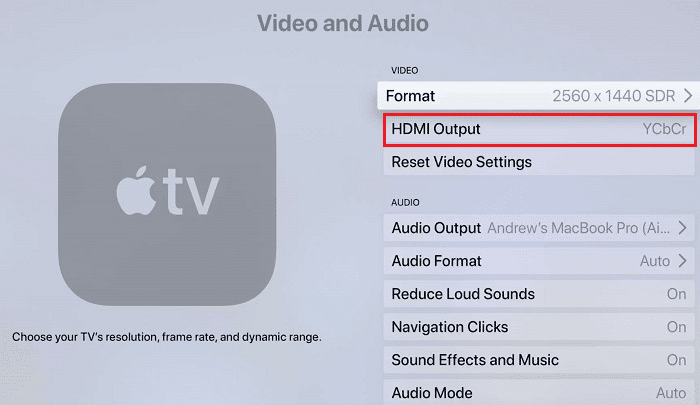
Спосіб 6: Змініть режим відображення (на Apple TV)
Спробуйте змінити режим відображення Apple TV, обравши інший варіант для усунення проблеми синхронізації.
1. Перейдіть до “Налаштування” Apple TV > “Відео та аудіо”, як показано нижче.

2. Відкрийте налаштування “Формат” та встановіть “Dolby Vision” на 24 Гц.
3. У розділі “КАЛІБРУВАННЯ” виберіть “Бездротова синхронізація аудіо” для запуску налаштування.
Примітка: Ви також можете відкалібрувати екран аудіо та відео, налаштувавши параметри, щоб вирішити проблему розсинхронізації.
Спосіб 7: Змініть формат налаштувань аудіо (на Apple TV)
Ви також можете спробувати змінити формат аудіо на Apple TV, щоб вирішити проблему синхронізації.
1. Відкрийте “Налаштування” на головному екрані Apple TV та виберіть “Відео та аудіо”.
2. Виберіть “Формат аудіо” у меню.
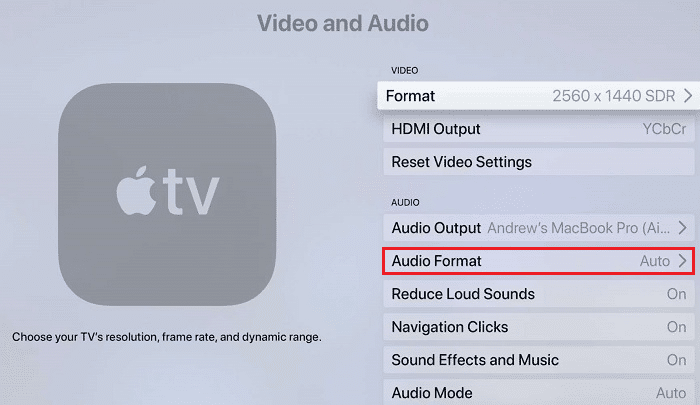
3. Виберіть “Змінити формат” зі списку.
4. На наступному екрані підтвердьте вибір, вибравши “Змінити формат” > “Новий формат”, як показано нижче.
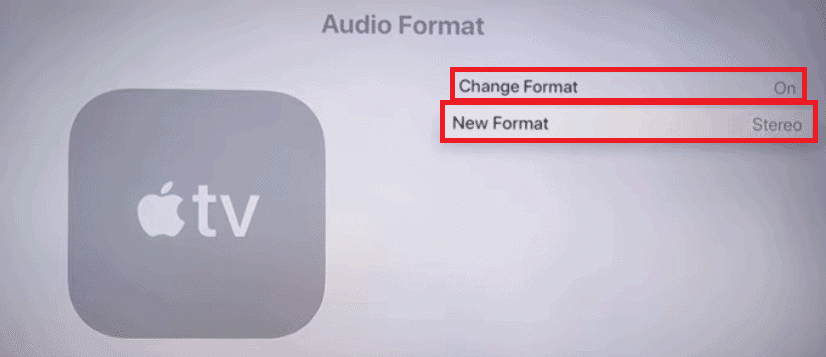
4. Виберіть “Dolby Digital 5.1” або “Stereo” із запропонованих варіантів.
5. Перезапустіть Netflix та відтворіть фільм, щоб перевірити, чи проблема вирішена.
Спосіб 8: Вимкніть режим гучності (на Roku)
Режим гучності допомагає вирівняти гучність на різних платформах. Спробуйте вимкнути цей режим на Roku, щоб вирішити проблему синхронізації.
1. Відкрийте Netflix на Roku та відтворіть будь-який фільм або шоу.
2. Натисніть клавішу “*” на пульті Roku.
3. Відкрийте налаштування звуку для Roku.
4. Перейдіть до налаштування “Режим гучності” та вимкніть його.
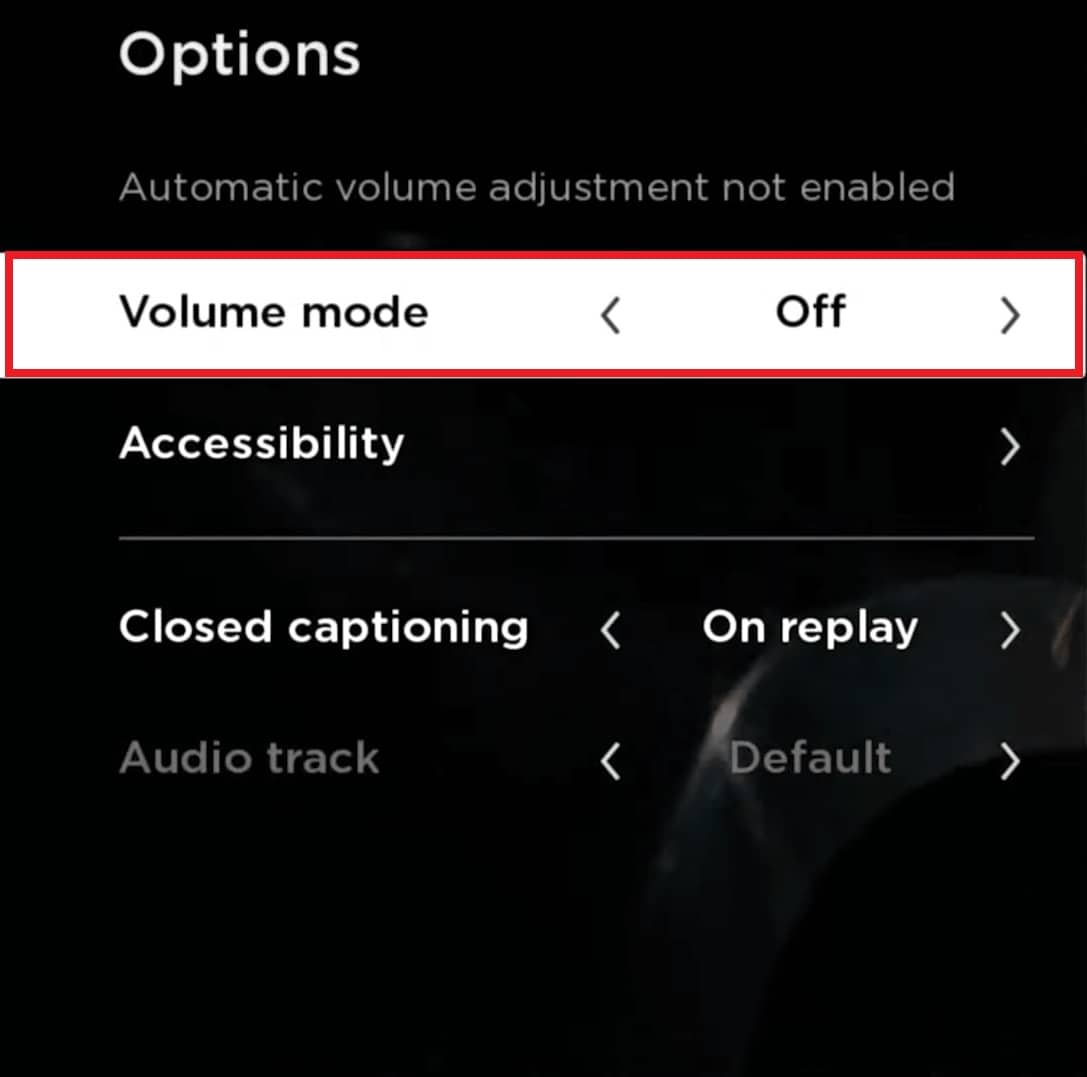
Спосіб 9: Змініть налаштування звуку (на Roku)
Ви також можете спробувати змінити налаштування аудіо на пристрої Roku, щоб вирішити проблему розсинхронізації аудіо на Netflix.
1. Відкрийте “Налаштування” на Roku та перейдіть до розділу “Аудіо”.
2. Виберіть “HDMI” на наступному екрані.
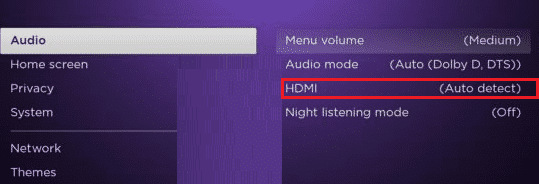
3. Виберіть “PCM-Stereo” у меню.
Примітка: Якщо PCM-Stereo не вирішує проблему, спробуйте натомість вибрати “Dolby Digital”.
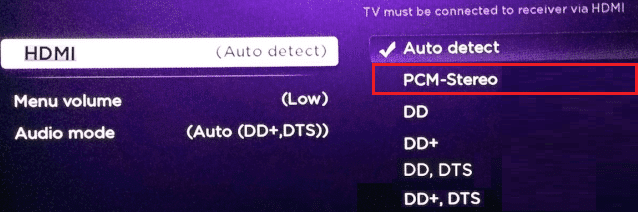
Спосіб 10: Змініть Dolby Digital на PCM (на TiVo)
Якщо ви використовуєте TiVo для перегляду Netflix, ви можете вирішити проблему розсинхронізації звуку, увімкнувши стереозвук в налаштуваннях.
1. Відкрийте TiVo Central на головному екрані TiVo та виберіть “Налаштування та повідомлення”.
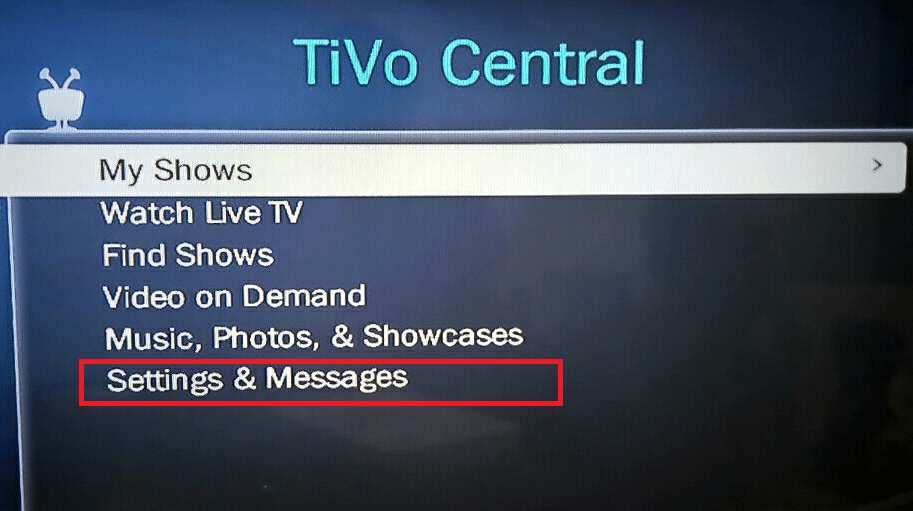
2. Виберіть “Налаштування” > “Налаштування аудіо та відео” на наступному екрані.
3. Виберіть “Dolby Digital” та змініть його на “PCM”, щоб усунути проблему.
***
Сподіваємося, що цей посібник був вам корисний і ви змогли вирішити проблему розсинхронізації звуку на Netflix на вашому Samsung TV, Apple TV, Roku або TiVo. Залишайте свої питання та пропозиції у коментарях нижче.